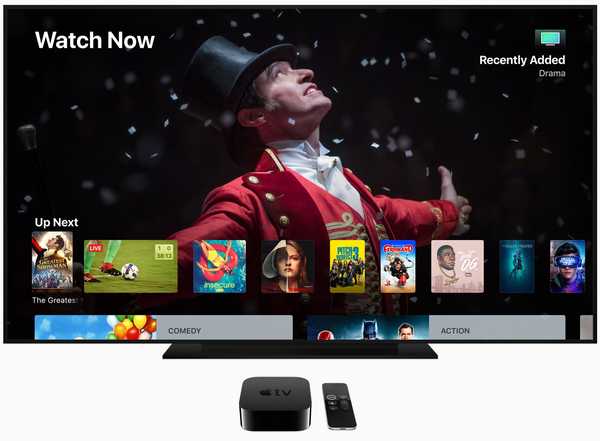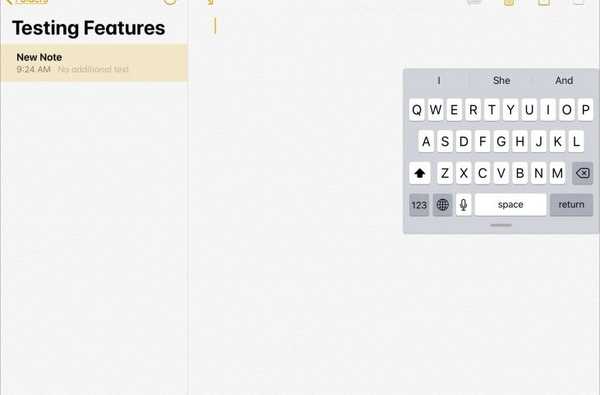Het delen van activiteiten is een beproefde manier om uw app-betrokkenheid te vergroten door uw eigen fitnessgegevens te vergelijken met die van anderen. Fitbiten Nike wist al een tijdje van de extra motivatie die werd vrijgegeven wanneer iemand anders je activiteit monitort, Apple weet het heel goed sinds iOS 10 en watchOS 3. Afspreken om je activiteit op Apple Watch te delen en door te geven kan daarom een inspirerend iets zijn, maar het resulteert ook in een aanzienlijke toename van pols zoemen elke dag.
De volgende zelfstudie is in geen geval een tip van een insider, maar als u zich ertoe heeft verbonden uw activiteit te delen en uw geduld met de dagelijkse activiteitsupdates van uw vriend begint te slijten, onthoud dan dat er een optie is om die meldingen te dempen. De tutorial, of herinnering (afhankelijk van je kennisniveau), laat ook zien hoe je je eigen activiteit voor die vriend kunt verbergen, voor het geval je niet wilt dat ze op de hoogte zijn van je nieuwste calorieën verpletterende training..
Natuurlijk zijn de hoeveelheid voortgangsupdates en meldingen die op je Apple Watch binnenstromen altijd gerelateerd aan de activiteitsniveaus van je vrienden, wat betekent dat een vriend in de bankaardappel niet zoveel buzzes op je eigen pols zal produceren als een fitness junkie vriend. Als u zich heeft aangemeld om uw gegevens te delen met iemand van de meer sportieve soort, zult u echter gemerkt hebben dat de dagelijkse telling gemakkelijk een handvol meldingen kan overtreffen.

Als dit maar al te bekend klinkt en je de stroom van updates beu bent (of je schuldig voelt bij de constante herinnering aan iemand die je overtreft), gelukkig Activiteit-app op iPhone biedt de remedie die u zoekt. Wat meer is, is dat u niet één, maar twee opties krijgt om met uw vriend (en) om te gaan: blokkeer het spervuur van inkomende meldingen of verberg uw eigen activiteit voor een bepaald contact, waarbij de persoon wordt uitgesloten van uw analyses en de eigen meldingen app verzendt. Omdat deze twee keuzes zijn verweven, geeft de onderstaande gids ze in één keer weer:
Hoe u voortgangsupdates van uw vrienden kunt dempen, uw eigen gegevens kunt verbergen bij het delen van activiteiten
Apple biedt tot nu toe geen snelkoppeling om te sleutelen aan de voortgangsupdates van je vrienden op het horloge zelf, dus je zult je toevlucht moeten nemen tot je iPhone's Activiteit-app voordat we kunnen beginnen.
1) Eenmaal geopend op uw iPhone, tikt u op sharing knop in de rechteronderhoek van uw interface.

2) Selecteer de vriend die je overspoelt met meldingen. Het maakt niet uit welke dag u selecteert (heden of verleden) om naar het menu te gaan waar we op uit zijn. In mijn geval is de activiteit van Christoph serieus aan het wegwerken aan mijn ego en moet het stoppen.

3) Nadat je het contact hebt geselecteerd, scrol je omlaag om het submenu te onthullen dat misschien wel je redding wordt.

4) Rood op zwart en precies onder de prestaties van Christoph vandaag, de opties gelezen Meldingen dempen en Mijn activiteit verbergen. Afhankelijk van of je de voortgangsupdates gewoon wilt stoppen of zelf in de stealth-modus wilt gaan, tik je op een van beide opties.

Onthoud dat wat je ook kiest, het alleen van toepassing zal zijn op deze vriend van je. Als u uw activiteit deelt met meerdere contacten, betekent dat veel aanpasbaarheid met wie u volledig transparant wilt zijn. Zo ver als de Mijn activiteit verbergen tab is betrokken, het activeren ervan zal een grijze opmerking veroorzaken Je hebt je activiteitsgegevens verborgen voor je vriend om x: xx uur. Houd er rekening mee dat dit slechts een tijdelijk verbod is. Zodra deze wordt opgeheven, zijn uw volledige gegevens weer toegankelijk voor de genoemde vriend.
Geniet nu van de rust, leun achterover en open die zak chips die je de afgelopen twintig minuten hebt bekeken. Niemand zal het weten!